电脑驱动是指控制电脑和外部设备通信的软件程序。它们充当了信息桥梁,将操作系统和硬件设备连接在一起。
每种硬件设备(如显卡,声卡等)都需要其自己的驱动程序来与操作系统进行通信,以此让电脑正确地识别并使用该设备。
驱动程序是软件,就像其他任何软件一样,它们需要不断更新来修复漏洞并改进性能。如果不更新你的电脑驱动程序,你可能会在计算机使用中经常遇到问题,比如程序无法打开、网站无法正常加载、设备不识别等等。
此外,更新驱动程序还可以显著提高计算机和外部设备的性能和兼容性,扩展其功能以及增强其稳定性。
接下来,我们将阐述如何更新电脑驱动程序。要更新驱动程序,你可以采用以下几种方法:
这是更新驱动程序最方便的方法之一。市场上有许多自动更新工具可免费下载,它们可以自动扫描并检测您计算机上安装的设备驱动程序是否需要更新。接下来,我们为您提供一组步骤来使用此方法:
搜索合适和安全的更新工具,然后下载并安装。其中一些可靠的工具可以搜索链接如下:Driver Booster、Driver Easy、Driver Talent。
启动软件并等待其检测计算机上的设备驱动程序。
查看检测结果,选中需要更新的驱动程序。
点击更新按钮以完成更新。
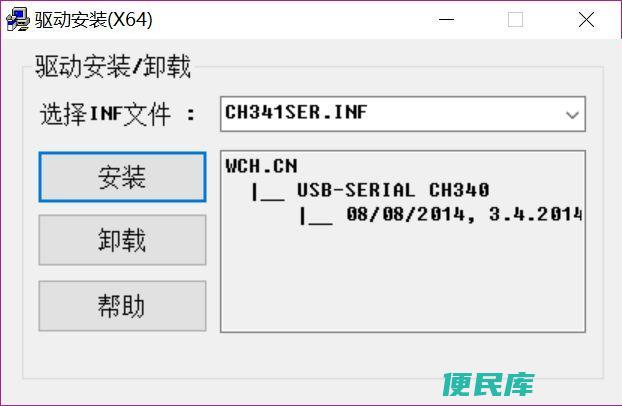
自动更新程序可以让你省去手动搜索和下载驱动程序的麻烦,但如果你想学习如何手动更新驱动程序,接下来我们将为你提供一组步骤:
首先,你需要知道驱动程序的名称和型号。你可以在“设备管理器”中找到这些信息。注:如何在Windows计算机中打开设备管理器?可以通过这个地址:控制面板 > 系统和安全 > 系统 > 设备管理器。
进入设备管理器,找到需要更新的设备,右键单击该设备名称,选择“属性”。
点击“驱动程序”选项卡,你将看到一个“更新驱动程序”的按钮,点击该按钮。
按照更新向导的步骤进行操作,最后点击“完成”按钮。
如果手动更新过于麻烦并且自动更新工具没有找到想要更新的驱动程序,则可以通过访问设备制造商网站来找到和下载正确的驱动程序。为此,你需要进行以下步骤:
打开计算机的浏览器并在检索栏中输入设备制造商的名称和型号,如果需要,可以在搜索关键词中添加“驱动程序”或“更新”
在制造商网站上找到适用于你的型号的驱动程序,并下载到你的计算机上。
按以下步骤安装设备驱动程序:
找到驱动程序的下载位置,双击驱动程序文件以启动设备安装向导。
按照更新提示进行操作,然后安装驱动程序。
完成安装后,需要重新启动计算机以应用更新。
更新你的设备驱动程序可能需要一些时间和工作,但它相对简单,它的好处是显而易见的。
在这篇文章中, 我们讨论了几种不同的方法来更新电脑驱动程序,你可以按照上述步骤尝试这些方法中的任何一种来更新你的设备驱动程序。
标签: 驱动、 电脑、 更新、 步骤、 怎么、本文地址: https://www.bminku.com/bmxx/80fd75c28fbdf55ed595.html
上一篇:电脑显示器一闪一闪的怎么回事...